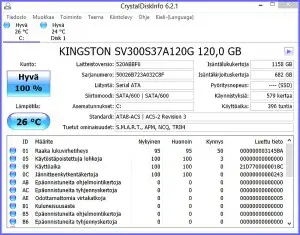Pidä kiintolevyt kunnossa – SSD ja HDD-levyt
Kiintolevy on tietokoneen kivijalka. Jos siinä on vikaa, niin koko talo kärsii ja voi kaatua. Perinteiset mekaaniset HDD-levyt ovat tutumpia. Mutta uudet nopeat SSD-levyt eivät niinkään. Ja niihin ei oikein päde perinteisten HDD-levyjen hoitotavatkaan. Tässä kummastakin kiintolevytyypistä.
Seuraavaan on tiivistetty paljon kiintolevyasiaa. Aloitamme uusista, eli SSD-levyistä ja niihin liittyvistä asioista. Niiden jälkeen otetaan esille perinteiset HDD-kiintolevyt. Jos sinulla on käytössä pelkästään HDD-levyjä, niin voit siirtyä suoraa kohtaan HDD-kiintolevyt. Mutta toki kannattaa lukea myös SSD-levyistä, sillä ne yleistyvät koneissa.
Jos on epätietoinen millainen ja mitä kiintolevyjä koneessa on, niin sen saa selville kiintolevyjen kuntotestaussoftilla, ks. jäljempänä.
SSD-kiintolevyt
Ylläpito
Heti kärkeen on sanottava, että SSD-kiintolevyille voidaan tehdä vahinkoa, jos noudatetaan niitä keinoja, jotka ovat totuttuja perinteisten mekaanisten levyjen ylläpidossa. Nyt on tallennusjärjestelmä erilainen, eikä se jakaannu enää tuttuihin muistisektoreihin. Tieto tallennetaan SSD-levyissä ”kaikkialle” kiintolevyyn sen omien paikannussysteemien mukaisesti.
Siksi on hyvä tietää, mitä SSD-levyille voidaan tehdä ja erityisesti mitä niille ei pidä tehdä. Näistä toimenpiteistä kenties tunnetuin on levyn eheyttäminen, defragmentointi, usein yhdessä optimoinnin kanssa. Tämä on tuttu ja aikaisemmin myös HDD-levyjen ylläpitotoimenpide.
SSD-levyjen valmistajat eivät sitä suosittele. Sen vaikutusta levyihin on myös testattu ja tuloksia löytää netistä. Eheyttämiselle ei löydy mitään havaittavia selkeitä etuja, pelkästään vain haittoja. Levyvalmistajat sanovat, että muutama eheytys ei vielä mitään vahinkoa saa aikaan, mutta vakituisena hoitotoimenpiteenä siitä on haittaa ja levyn käyttöikä lyhenee.
Ei aivan täyteen
Toinen, joka ei liene niin tuttu, on samatapainen kuin HDD-levyilläkin, joiden kohdalla ei pidä täyttää koko kiintolevyä. Tilaa on jätettävä mm. väliaikaismuistia varten. Samoin tulisi käyttämätöntä tilaa jättää myös SSD-levyyn, mutta aivan eri syystä. Niiden kohdalla tyhjän tilan myötä tallennus- ja kirjoitusnopeus säilyy hyvänä. Jos levy ahdetaan täyteen, niin sen suuret tallennusalueet täyttyvät ja levy joutuu tekemään yhä enemmän työtä vapaiden tilojen löytämiseksi ja tiedon modifioimiseksi niihin. Eli käytännössä levyn käyttö hidastuu. Jonkinlainen varma ratkaisu voisi olla; käytettyä tilaa n. 75-80% ja tyhjää n. 10-20%
Kolmanneksi otetaan ilmeisesti jo hiukan tutumpi asia: SSD-levy ei ole paras mahdollinen paikka tilaa vievälle sisällölle. Niiden tarkoituksenmukainen paikka on mekaaninen HDD-kiintolevy. Tällaista tilaa vievää materiaalia ovat kaikki mediatiedostot; videot, musiikki, kuvat. Ei kannata hukata kalliimpaa ja oikeassa käytössä nopeampaa SSD-tilaa sellaiseen, johon muut tallennusvälineet sopivat paremmin. OK, riippuu tietysti siitä, mitä itse kukin pitää tärkeänä. Jos läppärissä ei ole muuta kuin SSD-kiintolevy, voidaan tilaa vieviin käyttää ulkoista USB-kiintolevyä.
Vinkki: Muista siirrettävät eli portable ohjelmat. Niitä käyttämällä säästät tilaa koska koneeseen ei tarvitse asentaa mitään. Eikä niissä ole samaan tapaan haitakkeiden vaaraa kuin koneeseen asennettavien kohdalla.
Todettakoon vielä lyhyesti, että mekaanisilta levyiltä voi tilaa vapauttaa tyhjentämällä (”wipe”) poistettujen tilat. Niissä sisältö poistuu lopullisesti vasta kun poistettujen päälle kirjoitetaan. SSDn kohdalla poisto tapahtuu heti, joten mitään muita tilan tyhjennyksiä ei tarvita eikä pidä tehdä. Samasta syystä myös palautussoftat, kuten esim. Recuva, eivät voi toimia SSD-levyjen kohdalla.
Siivous ja turhien poisto
Erityisesti juuri SSD-levyjen kohdalla on hyödyllistä huolehtia, että kaikki tarpeeton poistetaan, ja vähemmän käytetyt siirretään mekaanisille levyille tai USB muisteihin. Poistoihin sopivat -> Poisto-ohjelmat.
Testaus
Kuten mekaanisia levyjä kannattaa myös SSD-kiintolevyjä kuntotestata. Näillä työkaluilla saa myös tiedot mikä levy tai levyjä koneessa on. Paitsi jo havaittujen häiriöiden selvittelyä voivat testaukset paljastaa tulossa olevia häiriöitä. Kiintolevyjen – sekä SSD että HDD – testauksesta on sivustolla artikkeli -> täällä.
Tässä lyhyesti: Suosittu softa sekä SSD että HDD levyjen kuntotestaukseen on Portable CrystalDiskInfo. Jos koneesasi on uusi M.2 kiintolevy, niin käytä tätä uusinta portable testisoftaa. Tikullasi mahdollisesti oleva vanhempi CrystalDiskUnfo ei testaa M.2 SSD levyjä, muita kylläkin.
Tilan käyttö
Miten paljon kiintolevyssä/levyissä on käytössä olevaa ja miten paljon tyhjää tilaa? Tämä näkyy kaikissa Windowseissa Resurssienhallinnassa tai Tietokoneen tiedoista. Hiiren oikealla (Ominaisuudet) saa oikein graafin näkymään. Klikaa pikkukuva näkymään. Merkkikohtaisilla työkaluilla (ks. seuraava kohta Häiriöt ja viat) voi saada muutakin tietoa levyn käytöstä.
Häiriöt ja viat
Kaikkiin kiintolevyihin voi tulla häiriöitä ja vikoja. SSD-levyjen omaleimainen häiriö on, että niiden toiminta voi hidastua, nopeusetua ei enää saavuteta. Silloin oikea kanava on ainakin toistaiseksi ko. levymerkin valmistaja, sen neuvot, apuohjelmat ja tuki. Kaikilla valmistajilla on merkkikohtaisia työkaluja levymerkkinsä tarkasteluun. Tässä esimerkiksi Kingstonin Kingston SSD Toolbox.
Valmistajilla voi olla sivuillaan tarjolla myös päivityksiä nykyisten SSD-levyjen firmwareen ja ajureihin. Tässä esimerkiksi Kingstonin päivitys nykyisiin ssdNow sekä edellisiin V200 levyihin.
Nykyisissä SSD-levyissä on kirjoittamisen ja lukemisen keskeinen ohjaus TRIM-toiminto. Ensimmäiset levyt olivat aikoinaan ilman sitä, mutta meillä Suomessa ei niitä liene. Toimiakseen vaatii TRIM ohjaus kuitenkin myös käyttöjärjestelmän tuen. Se on kaikissa uusissa Windowseissa ja oletusarvoisesti päällä. Tukea ei ole kuitenkaan ole Vistassa eikä sitä vanhemmissa Windowseissa. Toimii kyllä, mutta paljon hitaammin. (Saa sen niihinkin, mutta vaatii jatkuvaa kikkailua.)
Yhteenveto SDD-levyn ylläpidosta
Tee näin
- Seuraa levyn kuntoa kuntotestauksin
- Huolehdi turhan sisällön poistamisesta
- Seuraa tilan käyttöä, jätä tyhjää tilaa levyyn 10-20%
- Katso levyn valmistajan sivuilta onko päivityksiä. Sieltä saa myös ylläpitoon työkaluja.
Älä tee näin
- Älä eheytä tai optimoi SSD levyjä
- Älä sijoita tilaa vieviä tiedostoja, kuten mediatiedostot, SSD-levylle vaan HDD-levyille tai ulkoisille levyille
- Älä käytä ”wipe” poistoja jo poistettujen tilan tyhjentämiseen
HDD-kiintolevyt
Mekaaniset levyt on kehitetty aivan hupputasoisiksi. Niiden tallennustila on edullista ja toimintavarmuus nykyisin korkea. Näköpiirissä ei ole, että SSD-levyt kokonaan syrjäyttäisivät ne, sillä niillä on aivan oma käyttöperustansa. HDD-levyjen ylläpidon perusteetkin ovat jo varsin tuttuja. Siksi tässä pääkohtia vain lyhyesti. Linkit vievät sitten edelleen yksityiskohtiin.
Ylläpito
Kuntotestaus
Kuten SSD-levynkin niin HDD-levyjen kuntoa on hyödyllistä seurata. Ja jos epäilee vikaa kiintolevyssä, niin käyttää kuntotestausohjelomaa. Tässä yksi kaikille HDD-levyille niiden merkistä riippumatta tarkoitettu SeaTools for Windows.
Tai sitten jo aikaisemmin mainittu myös SSD-levyt testaava Portable CrystalDiskInfo. Ks. myös Linkit ja Asiaan liittyvää.
Eheytys ja optimointi
Nykyisissä Windowseissa huolehtii käyttöjärjestelmä automaattisesti sekä HDD että SSD levyjen hoitamisesta. Käyttäjän ei tarvitse enää tehdä mitään. HDD levyjen eheyttämiestä huolehtii siis Windows.
Siivous
Kiintolevyn hoidon keskeisiä asioita on sen siivoaminen. Windows ei valitettavasti automattisesti poista huomattavaa jäänteiden määrää, joka muuten levylle jäisi. Sama koskee rekisteriä. Sitäkin voi aika ajoittain siivota luotettavalla ohjelmalla jos koneeseen asennetaan usein uusia ohjelmia ja poistetaan vanhoja.
Siivousohjelmia on esitelty tarkemmin ->täällä. Rekisterin puhdistusta ei pidetä nykyisin enää kovin tärkeänä, kuitenkin on käytettävissä hyviä puhdistajia kuten Eusing Free Registry Cleaner ja siitä siirrettävä versio Eusing Free Registry Cleaner Portable. Hyvä tietää, että rekisterin puhdistusohjelmat sanovat usein itesään ”rekisterin korjausohjelmiksi”. Itse asiasa ne eivät korjaa mitään mahdollisia rekiosterin virheitä. Ne vain puhdistavat merkintöjä.
Tilan käyttö ja sen seuranta
Vaikka mekaaniset kiintolevyt ovat nykyisin suuria, niin miten ollakaan, melkein aina niidenkin tila käy vähiin. Jos on video- tai valokuvauksen harrastaja tai musiikin kuuntelija, niin sitä varmemmin. Myös HDD-levy ei saa olla aivan täynnä. Tähän on tarjolla erittäin päteviä softia, jotka paitsi näyttävät tarkalleen mitä levyllä on, niin tuovat monenlaisia poisto- ja hoitotapoja.
Asiaa on käsitelty tarkemmin -> täällä. Tässä vielä linkit esiteltyihin softiin SpaceSniffer ja WinDirStat.
Levy kuin levy, aina kannattaa poistaa tarpeettomat ohjelmat, joita ei käytä.
Poistettujen palautus
HDD-kiintolevyltä käy myös vahingossa poistettujen tietojen palauttaminen. Koska lopullinen poisto tapahtuu vasta kun kone kirjoittaa poistettujen päälle, onnistuu palautus parhaiten mahdollisimman pian poistojen jälkeen. Suosituin on Recuva ja tietenkin myös sen portable versio Portable Recuva.
Yhteenveto HDD-levyjen ylläpidosta
- Seuraa niiden kuntoa tai totea vikoja kuntotestauksin
- Uusissa Windowseissa huolehtii käyttöjärjestelmä automaattisesti niiden eheytyksestä
- Siivoa kiintolevyt ja puhdista vikkaasti käytetyn koneen rekisteri
- Seuraa tilan käyttöä ja poista tarpeettomat
Päivitetty 5.2.2022
Linkit
Portable Eusing Free Registry Cleaner
Asiaan liittyvää
ISO levykuvan tekeminen ja käyttö
Optimoi koneesi hyvin toimivaksi
Kiintolevy opas, ylläpito, viat ja korjaus
Nopeuta tietokoneesi – ota käyttöön SSD levy
SSD kiintolevyjen valinta tai päivitys – opas
Tagit: Kiintolevy, Kiintolevyn testaus, SSD levyjen testaus, SSD-levy, Tietokone